Como adicionar o Google Analytics ao WooCommerce
Publicados: 2022-01-25Deseja adicionar o Google Analytics ao seu site WooCommerce?
Ao configurar o Google Analytics, você pode acompanhar o desempenho de sua loja virtual e obter informações valiosas sobre seus clientes. Você pode aprender de onde vêm os clientes, quais produtos vendem mais e muito mais rastreamento de eventos de comércio eletrônico.
Este artigo mostrará como adicionar o Google Analytics ao WooCommerce facilmente.
Por que o Google Analytics é importante?
O Google oferece muitas ferramentas gratuitas por meio de sua plataforma de análise. Essas ferramentas permitem que você visualize os dados necessários para otimizar e melhorar sua loja WooCommerce.
Além disso, ter o ID de rastreamento do Google em seu site ajuda a rastrear e indexar seu site corretamente. Dessa forma, você pode ver os dados que vão te ajudar a aumentar as vendas e aumentar as taxas de conversão.
Embora existam várias maneiras de otimizar seu site WordPress, adicionar o Google Analytics ao WooCommerce é a maneira mais rápida de acompanhar os dados e o progresso da sua loja online.
Por que você precisa do rastreamento do Google Analytics para WooCommerce
Se você não tiver dados sobre sua loja ou público WooCommerce, estará adivinhando o que seu público-alvo gosta, o que pode ser arriscado para seus negócios. Por exemplo, você pode anunciar os produtos errados ou até mesmo promover ofertas nas quais seu público não está interessado.
Você pode evitar problemas como esse rastreando sua loja WooCommerce com precisão com o Google Analytics.
Ao configurar o Google Analytics para WooCommerce, você obterá as seguintes informações:
- Principais produtos – Saiba quais produtos geram mais receita e promova-os com mais eficiência.
- Comportamento do comprador – Descubra como os clientes navegam pelo seu site, em quais páginas clicam, com que frequência clicam no botão de checkout e muito mais.
- Análise do comportamento do checkout – Rastreie o abandono de carrinho para que você possa aprender quais áreas do seu processo de checkout precisam ser otimizadas.
- Desempenho da campanha – Use o Google Analytics para rastrear campanhas de marketing e ver qual tem o melhor desempenho.
- Tráfego de referência – Saiba quais sites enviam mais tráfego para seu site, permitindo que você personalize a experiência para esse público específico.
- Desempenho de SEO – Acompanhe as páginas que os usuários encontram nos mecanismos de pesquisa e use os dados para otimizar sua loja WooCommerce para obter um melhor SEO.
Como você pode ver, há muitos benefícios em configurar o Google Analytics em seu site WordPress. Vamos mergulhar e aprender como adicioná-lo à sua loja online.
Como adicionar o Google Analytics ao WooCommerce
Existem muitas maneiras de adicionar o Google Analytics ao WooCommerce. No entanto, o método mais fácil é usar o MonsterInsights, o melhor plugin WooCommerce do Google Analytics.
O MonsterInsights se integra sem esforço ao WooCommerce, permitindo que você configure com apenas alguns cliques. Melhor ainda, você não precisará editar nenhum código ou contratar um desenvolvedor.
Para adicionar o Google Analytics ao WooCommerce, siga estas etapas:
- Etapa 1: instalar e ativar o MonsterInsights
- Etapa 2: instale o complemento de comércio eletrônico MonsterInsights
- Etapa 3: ativar o rastreamento avançado de comércio eletrônico no Google Analytics
- Etapa 4: habilitar o rastreamento avançado de comércio eletrônico no MonsterInsights
Etapa 1: instalar e ativar o MonsterInsights
O primeiro passo é obter o plugin MonsterInsights e instalá-lo no seu site WordPress.
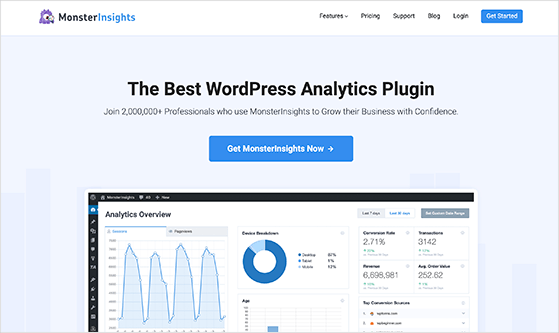
Como mencionado acima, o MonsterInsights é o melhor plugin do Google Analytics para WordPress. Ele oferece vários recursos e relatórios que você pode visualizar diretamente no painel do WordPress.
Este plugin torna super fácil adicionar o Google Analytics ao seu site sem codificação. Além disso, você pode configurar o rastreamento avançado, que não está disponível na plataforma de análise padrão.
Para configurar o rastreamento da loja WooCommerce, você precisará de um plano MonsterInsights Pro. Em seguida, instale e ative o plug-in em seu site WordPress depois de baixar o plug-in em seu computador.
Se você precisar de ajuda com esta etapa, aqui está um guia sobre como instalar um plug-in do WordPress.
Depois de instalar o arquivo .zip do plugin MonsterInsights, vá para Insights » Configurações do seu painel do WordPress e insira sua chave de licença.
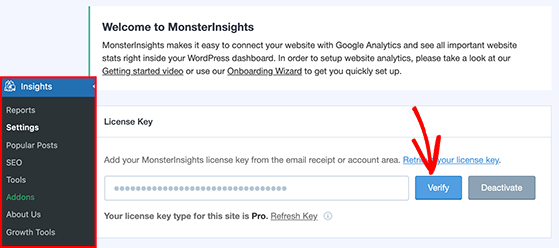
Em seguida, clique no botão Verificar para confirmar sua licença.
Etapa 2: instale o complemento de comércio eletrônico MonsterInsights
Agora que o MonsterInsights está ativo em seu site, é hora de instalar e ativar o complemento de comércio eletrônico MonsterInsights. Este addon rastreia suas vendas WooCommerce e o desempenho do site automaticamente.
Para instalar o addon, vá para Insights » Addons e encontre a seção de comércio eletrônico. Em seguida, clique em Instalar para instalar e ativar automaticamente o complemento.

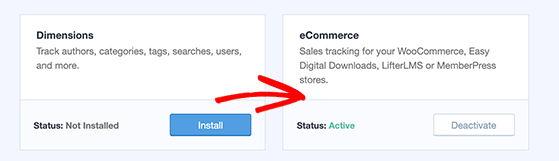
Etapa 3: ativar o rastreamento avançado de comércio eletrônico no Google Analytics
Depois de ativar o complemento de comércio eletrônico MonsterInsights, você precisará habilitar o comércio eletrônico avançado no Google Analytics para WooCommerce.
Para fazer isso, faça login na sua conta do Google Analytics e selecione a propriedade para a qual você deseja configurar o comércio eletrônico avançado.
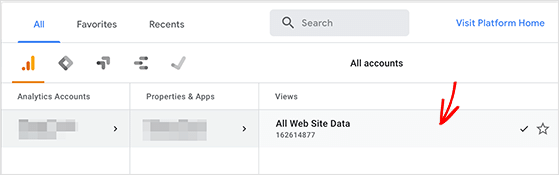
Em seguida, clique em Admin e vá para o cabeçalho Configurações de comércio eletrônico na coluna Exibir.
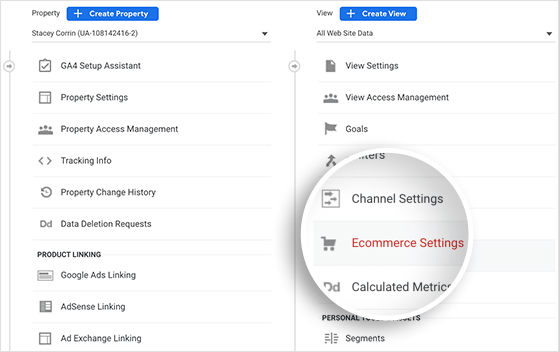
Você verá a opção Ativar comércio eletrônico nesta tela sob o título Configuração de comércio eletrônico . Então, clique no botão até que esteja na posição “On”.
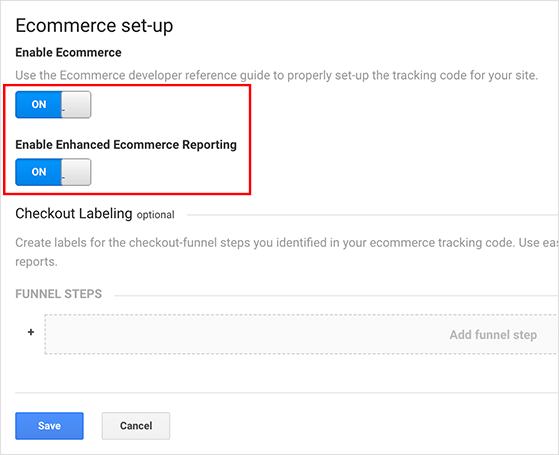
Agora faça o mesmo para a opção Ativar relatórios de comércio eletrônico avançado e clique em Salvar .
Etapa 4: habilitar o rastreamento avançado de comércio eletrônico no MonsterInsights
A etapa final é habilitar o rastreamento aprimorado de comércio eletrônico dentro das configurações do plug-in MonsterInsights. Você pode fazer isso navegando até a tela Insights » Configurações » eCommerce .
Em seguida, sob o título de rastreamento de comércio eletrônico , você verá uma opção para Usar comércio eletrônico avançado . Então, gire essa opção para a posição “On” para habilitá-la.
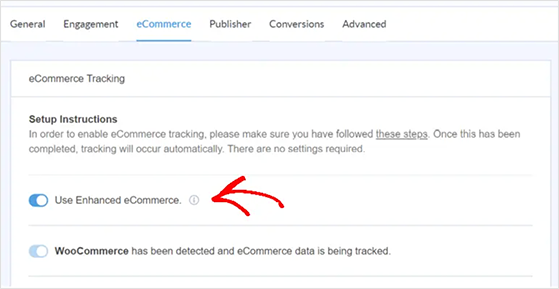
O MonsterInsights agora detectará o WooCommerce no seu site WordPress automaticamente. No entanto, pode levar algum tempo para o plug-in coletar dados suficientes para mostrar em seus relatórios.
Como visualizar seu relatório do Google Analytics do WooCommerce no WordPress
Uma das melhores coisas do MonsterInsights é ver como sua loja WooCommerce está indo diretamente no painel do WordPress. Este poderoso plugin WooCommerce extrai os relatórios mais importantes do Google Analytics e os mostra em seu site.
Isso significa que você não precisará ir a lugar algum para visualizá-los. Também é útil se você é novo no Google Analytics e não sabe onde encontrar os diferentes relatórios.
Para visualizar os dados sobre sua loja online, acesse Insights » Relatórios » eCommerce no seu painel do WordPress.
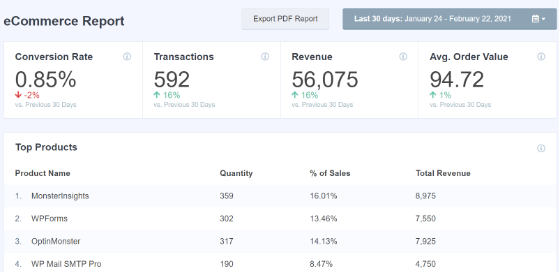
Nesta página, você pode ver o seu site:
- Taxa de conversão
- Transações
- Valor médio do pedido
Você também pode selecionar um intervalo de datas para o relatório e visualizar uma comparação com o último período. Como resultado, é fácil ver se o desempenho do seu site melhorou ou piorou.
Agora role até o relatório a seguir, onde você verá os principais produtos do seu site . Estes são os itens mais vendidos em sua loja.
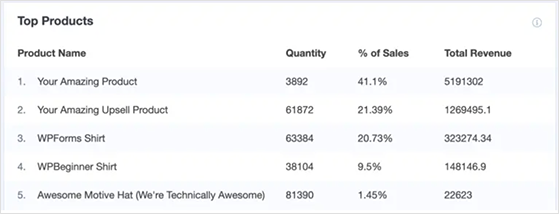
Alguns outros relatórios que você pode visualizar incluem:
- Principais origens de conversão
- Total Adicionar aos Carrinhos
- Total removido do carrinho
- Hora de comprar
- Sessões para comprar
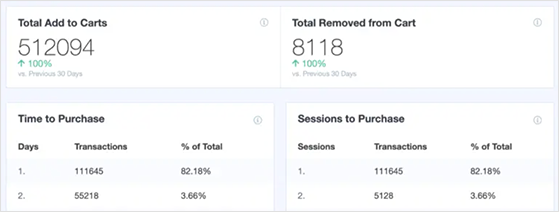
Como você pode ver, o sistema de relatórios inteligentes do MonsterInsight torna super fácil obter um instantâneo de como sua loja WooCommerce está se saindo instantaneamente. Assim, depois de configurar o Google Analytics em sua loja, você terá uma maneira mais fácil de encontrar áreas onde pode fazer melhorias.
Aí está!
Esperamos que este artigo tenha ajudado você a aprender como adicionar facilmente o Google Analytics ao WooCommerce. Você também pode gostar dessas melhores ferramentas de marketing de comércio eletrônico para dimensionar sua loja.
Se você gostou deste artigo, assine nosso canal do YouTube para tutoriais em vídeo do RafflePress. Você também pode nos encontrar no Twitter e no Facebook.
